Perdre la télécommande de votre Firestick ou ne pas avoir accès au Wifi peut être une expérience frustrante. Si vous ne pouvez pas utiliser l’application Fire TV comme télécommande temporaire, la réinitialisation de votre Firestick peut sembler une tâche décourageante.
Cependant, vous n’avez pas à vous inquiéter car il existe plusieurs méthodes alternatives pour réinitialiser votre Firestick sans télécommande ni connexion Wi-Fi.
Dans cet article, nous allons explorer quelques-unes de ces méthodes afin que vous puissiez remettre votre Firestick en marche.
Pour commencer, nous allons d’abord comprendre ce qu’est la fonction HDMI-CEC et comment elle peut être utilisée pour réinitialiser votre Firestick.
Réinitialisation de la Firestick à l’aide du HDMI-CEC
HDMI-CEC, également connu sous le nom de HDMI Consumer Electronics Control, est une fonctionnalité qui permet à votre téléviseur d’interagir avec d’autres appareils connectés via HDMI.
Cela peut s’avérer utile lorsque vous avez perdu votre télécommande Firestick et que vous devez réinitialiser votre appareil. Pour utiliser le HDMI-CEC, vous devez d’abord confirmer que votre téléviseur le prend en charge.
De nombreux fabricants de téléviseurs le marquent différemment, il peut donc avoir un nom différent comme INlink pour Insignia, Anynet+ pour Samsung, Aquos Link pour Sharp, et ainsi de suite.
Une fois que vous avez confirmé que votre téléviseur prend en charge le protocole HDMI-CEC, vous devez l’activer. Commencez par allumer votre téléviseur et déconnectez votre Firestick.
Attendez environ 30 secondes avant de reconnecter votre appareil et de lui laisser le temps de démarrer. Ensuite, localisez la télécommande de votre téléviseur et allez dans le menu, les options ou les paramètres du téléviseur pour trouver HDMI-CEC. Vous pouvez l’activer en le mettant en marche
Maintenant que le HDMI-CEC est activé, vous pouvez utiliser la télécommande de votre téléviseur pour contrôler votre Firestick.
Naviguez dans le menu Paramètres, sélectionnez Appareil, puis choisissez Réinitialiser les paramètres d’usine. Enfin, cliquez sur Réinitialiser pour lancer le processus. La réinitialisation complète de votre Firestick prendra quelques minutes.
Si vous ne parvenez pas à trouver HDMI-CEC dans le menu de votre téléviseur, vous pouvez effectuer une recherche rapide en ligne sur « comment activer HDMI-CEC sur [nom du modèle de téléviseur] » pour obtenir des conseils.
Pour vous fournir des informations plus complètes, permettez-moi de vous donner quelques détails supplémentaires qui pourraient vous être utiles :
- Vérifiez la compatibilité du téléviseur : vérifiez que votre téléviseur prend en charge la technologie HDMI-CEC en consultant son manuel d’utilisation ou en effectuant une recherche en ligne.
- Activez le HDMI-CEC : allumez votre téléviseur et accédez à ses paramètres pour activer le HDMI-CEC. L’option peut être étiquetée comme INlink pour Insignia, Anynet+ pour Samsung, Aquos Link pour Sharp, etc.
- Déconnectez et reconnectez le Firestick : déconnectez le Firestick de votre téléviseur et attendez 30 secondes avant de le reconnecter. L’appareil démarre alors.
- Utilisez la télécommande de votre téléviseur pour réinitialiser le Firestick : à l’aide de la télécommande de votre téléviseur, accédez aux paramètres du Firestick et sélectionnez « Appareil », puis « Réinitialiser les paramètres d’usine » et enfin « Réinitialiser ». Cette opération effacera toutes les données et rétablira les paramètres d’origine du Firestick.
- Attendez la fin du processus de réinitialisation : le processus de réinitialisation peut prendre quelques minutes, alors attendez patiemment qu’il soit terminé. Une fois la réinitialisation terminée, votre Firestick aura retrouvé son état d’origine et sera prêt à être utilisé.
En résumé, la réinitialisation d’une Firestick à l’aide du HDMI-CEC est un processus simple qui peut être réalisé si votre téléviseur prend en charge cette fonctionnalité.
En suivant ces étapes, vous pouvez réinitialiser votre Firestick même si vous avez perdu votre télécommande, ce qui en fait une solution pratique pour de nombreux utilisateurs.
Réinitialiser votre Firestick à l’aide d’un clavier
Si vous n’avez pas accès à la télécommande de votre Firestick ou si votre téléviseur ne prend pas en charge la technologie HDMI-CEC, vous pouvez toujours réinitialiser votre Firestick à l’aide d’un clavier. Voici ce que vous devez faire :
- Réinitialiser votre téléviseur : Pour commencer, vous devez réinitialiser votre téléviseur. Pour ce faire, vous devez rechercher en ligne le modèle et l’année de votre téléviseur, ainsi que les mots clés « réinitialisation d’usine sans télécommande ». Les instructions pour réinitialiser votre téléviseur varient en fonction du modèle, mais il s’agit généralement d’appuyer sur une combinaison de boutons sur votre téléviseur.
- Connectez un clavier : une fois votre téléviseur réinitialisé, connectez un clavier USB, avec ou sans fil, à votre téléviseur.
- Saisissez les informations réseau : pendant le processus de configuration du téléviseur, utilisez le clavier pour saisir le nom et le mot de passe de votre réseau Wi-Fi. Cela vous permettra de réinitialiser votre Firestick.
- Réinitialiser votre Firestick : Après avoir saisi vos informations réseau, vous pouvez réinitialiser votre Firestick. Accédez aux paramètres de l’appareil et choisissez l’option « Réinitialiser les paramètres d’usine ». Le processus peut prendre quelques minutes, mais une fois terminé, votre Firestick retrouvera ses paramètres d’origine.


Firestick remote
En utilisant un clavier, vous pouvez réinitialiser votre Firestick même si vous n’avez pas accès à votre télécommande ou si votre téléviseur ne prend pas en charge le HDMI-CEC.
Cette solution peut être utile dans de nombreux scénarios, ce qui en fait une alternative pratique pour réinitialiser votre Firestick.
Téléchargez l’application Amazon Fire TV comme télécommande provisoire
L’application Amazon Fire TV est une solution pratique si vous avez perdu votre télécommande Firestick ou si vous n’avez pas accès au HDMI-CEC.
L’application vous permet de contrôler votre Firestick avec votre smartphone ou votre tablette, ce qui en fait une alternative pratique. Voici comment utiliser l’application Amazon Fire TV comme télécommande temporaire :
- Téléchargez l’application : Pour commencer, vous devez télécharger l’application Amazon Fire TV sur le Google Play Store ou l’App Store. Vous pouvez obtenir ce programme gratuitement et il fonctionne avec Android et iOS.
- Connectez votre appareil : une fois l’application téléchargée, suivez les étapes de configuration et entrez les quatre chiffres affichés sur votre téléviseur dans l’application pour vous connecter. Cela vous permettra de contrôler votre Firestick avec votre smartphone ou votre tablette.
- Naviguer sur votre Firestick : après la connexion, vous pouvez utiliser l’application Amazon Fire TV pour naviguer sur votre Firestick comme vous le feriez avec une télécommande traditionnelle. Vous pourrez contrôler le volume, lire et mettre en pause du contenu, et accéder au menu principal.
L’utilisation de l’application Amazon Fire TV comme télécommande temporaire est une solution simple et efficace si vous n’avez pas accès à la télécommande de votre Firestick ou au HDMI-CEC.
L’application est gratuite, facile à télécharger et à configurer, et permet de contrôler entièrement votre appareil Firestick.
Connecter la télévision à Internet avec un câble Ethernet
Si vous n’avez pas de clavier, vous disposez peut-être d’un câble Ethernet qui peut être utilisé pour connecter votre téléviseur à Internet.
Vérifiez la présence d’un port Ethernet à l’arrière de votre téléviseur. Si c’est le cas, suivez les étapes ci-dessous :
- Connectez une extrémité du câble Ethernet au port Ethernet de votre téléviseur.
- Connectez l’autre extrémité à un emplacement libre de votre routeur.
- Éteignez et rallumez votre téléviseur à l’aide du bouton d’alimentation situé à l’arrière.
Votre téléviseur devrait maintenant disposer d’une connexion câblée à l’internet.
Maintenant que la télévision est connectée, vous pouvez utiliser l’application Fire TV comme télécommande temporaire (comme indiqué à l’étape précédente).
Remarque : cette méthode n’est utile que si votre téléviseur et votre routeur sont proches l’un de l’autre. Un long câble Ethernet peut être nécessaire s’ils sont éloignés l’un de l’autre.
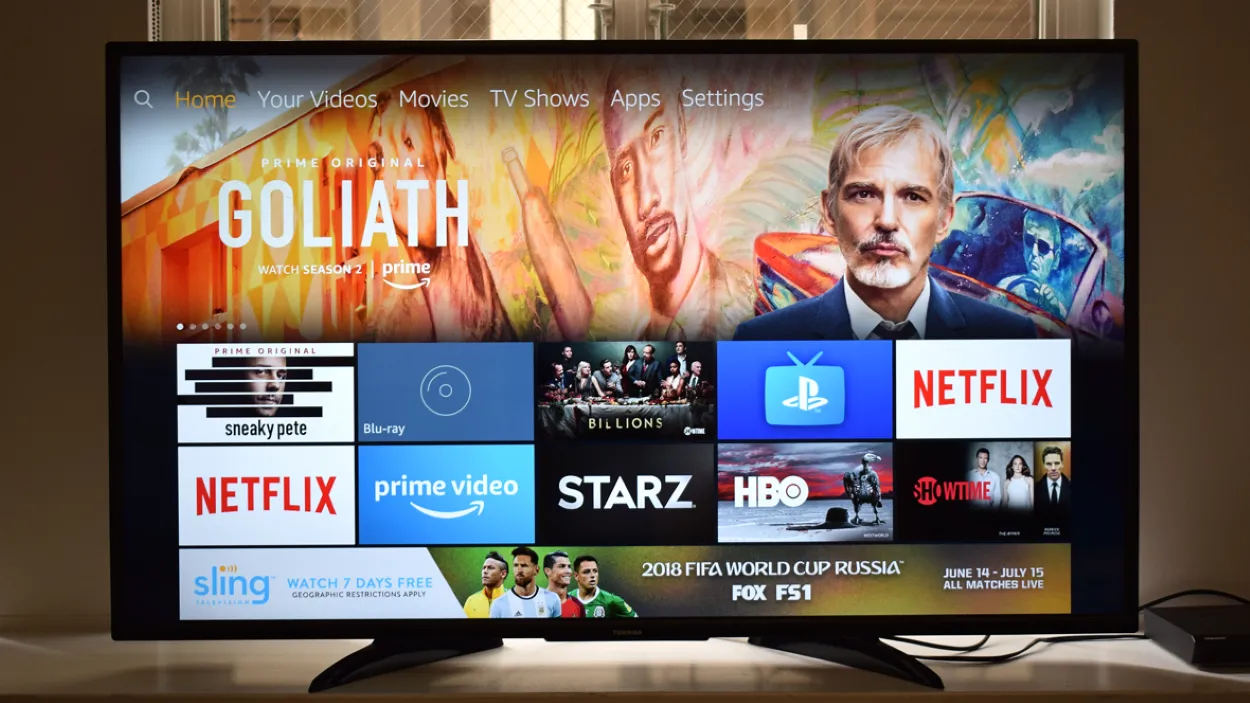
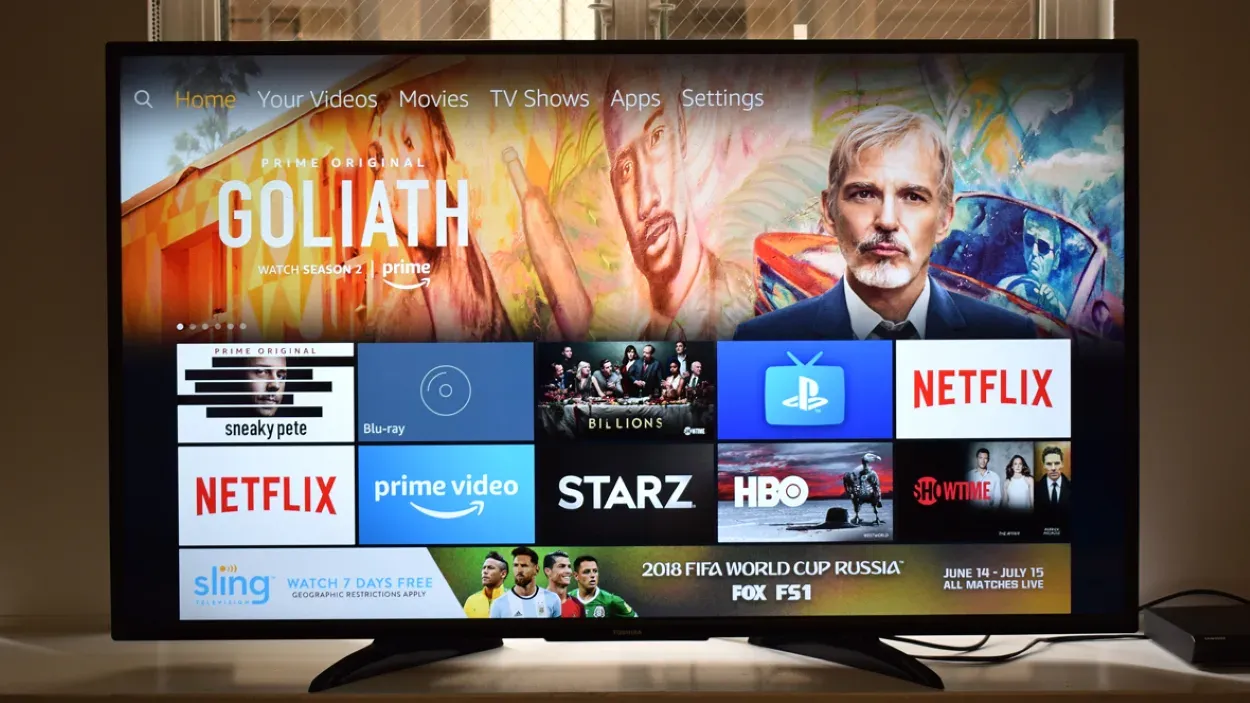
Fire tv
Questions fréquemment posées
Q : Y a-t-il un abonnement mensuel pour l’Amazon Fire TV Stick ?
Réponse : Non, il n’y a pas de frais mensuels pour l’appareil lui-même, mais certains services comme Hulu Plus, Netflix, HBO et d’autres peuvent nécessiter des frais d’abonnement.
Q : Que fait l’Amazon Fire TV Stick ?
Réponse : L’Amazon Fire TV Stick est un appareil de diffusion multimédia qui vous permet de diffuser des vidéos, d’installer des applications, de lire de la musique et bien plus encore sur votre téléviseur. Il utilise le système d’exploitation Android pour transformer votre téléviseur standard en un téléviseur intelligent de haute technologie. Vous pouvez également installer des applications Android et profiter de jeux et de musique sur l’appareil.
Q : L’Amazon Fire TV Stick peut-il être utilisé avec n’importe quel téléviseur ?
Réponse : Oui, les utilisateurs n’ont pas besoin d’un téléviseur intelligent pour utiliser le Fire TV Stick. Il peut être connecté à n’importe quel téléviseur doté d’un port HDMI à l’aide du connecteur HDMI fourni avec l’appareil, ce qui le rend compatible avec n’importe quel téléviseur LCD ou OLED.
Conclusion
- Procurez-vous un câble Ethernet et branchez l’autre extrémité sur le modem ou le routeur de votre réseau domestique.
- Assurez-vous que le téléviseur est allumé et accédez aux paramètres du réseau dans le menu du téléviseur.
- Choisissez l’option de connexion à Internet à l’aide d’un câble Ethernet et saisissez toutes les informations nécessaires.
- Une fois que votre téléviseur est connecté à l’internet, vous pouvez utiliser l’application Amazon Fire TV comme télécommande pour votre appareil Firestick, comme décrit dans la réponse précédente.
- Notez que si votre téléviseur ne dispose pas d’un port Ethernet, cette méthode ne sera pas possible et vous devrez utiliser une autre solution, telle que l’application Amazon Fire TV ou un clavier comme décrit précédemment.
Autres articles
- Que signifient les différentes couleurs de lumière sur une caméra Furbo ? (Expliqué !)
- Où se trouve le bouton d’alimentation d’un téléviseur TCL Roku ? (Comment allumer la TV sans télécommande ?)
- Peloton Apple Watch (Guide simple)


